В этом модуле Вы можете вести клиентскую базу. Вы можете осуществлять поиск пациента по ФИО, телефонному номеру, карточки пациента, дате визита, а также по другим данным из карты пациента. Здесь же можно открыть и просмотреть карту пациента, провести лечение, заполнить зубную формулу, отредактировать карту.
.png)
Онлайн-анкета для пациента — пошаговая инструкция
Шаг 1. Отправка анкеты пациенту
- Перейдите в карточку пациента.
- Нажмите «Отправить ссылку»
- Выберите способ отправки — например, Telegram-бот.
- Пациент получает ссылку и переходит по ней.
Шаг 2. Заполнение пациентом
- Пациент нажимает «Заполнить».
- Указывает пол (если ранее не был указан).
От пола зависит набор вопросов:
- Мужская анкета — 51 вопрос
- Женская анкета — 56 вопросов
3. При необходимости предлагается ввести дату рождения.
4. Пациент отвечает на вопросы:
Вопросы в формате да/нет.
- При ответе «Да» появляется дополнительное поле — например, при заложенности носа.
- Если пациент прервёт заполнение, то анкета сохраняется как черновик. Позже он сможет продолжить.
Шаг 3. Проверка анкеты в клинике
- В карточке пациента появится статус: «Заполнено, не подписано»
- Просмотрите анкету. Все ответы и комментарии уже отмечены.
Шаг 4. Подпись анкеты
Два варианта:
- Вариант 1: Электронная подпись (через F.doc или Online Contract) Нажмите «Подписать через Fdoc \ Online Contract». Пациент получает ссылку на подписание.
- Вариант 2: Бумажная подпись Нажмите «Распечатать анкету» Пациент ставит подпись вручную. Сканируйте документ и загрузите его в Dentist Plus.
Шаг 5. После загрузки
Статус анкеты изменится на «Подписано».
Указывается дата и время загрузки.
Анкету можно:
- Удалить,
- Сбросить (для нового заполнения),
- Просмотреть в разделе «Документы» (с типом *анкета*).
Анкета
В окне «Анкета» Вы можете отредактировать анкету по готовым шаблонам или создать свою собственную:
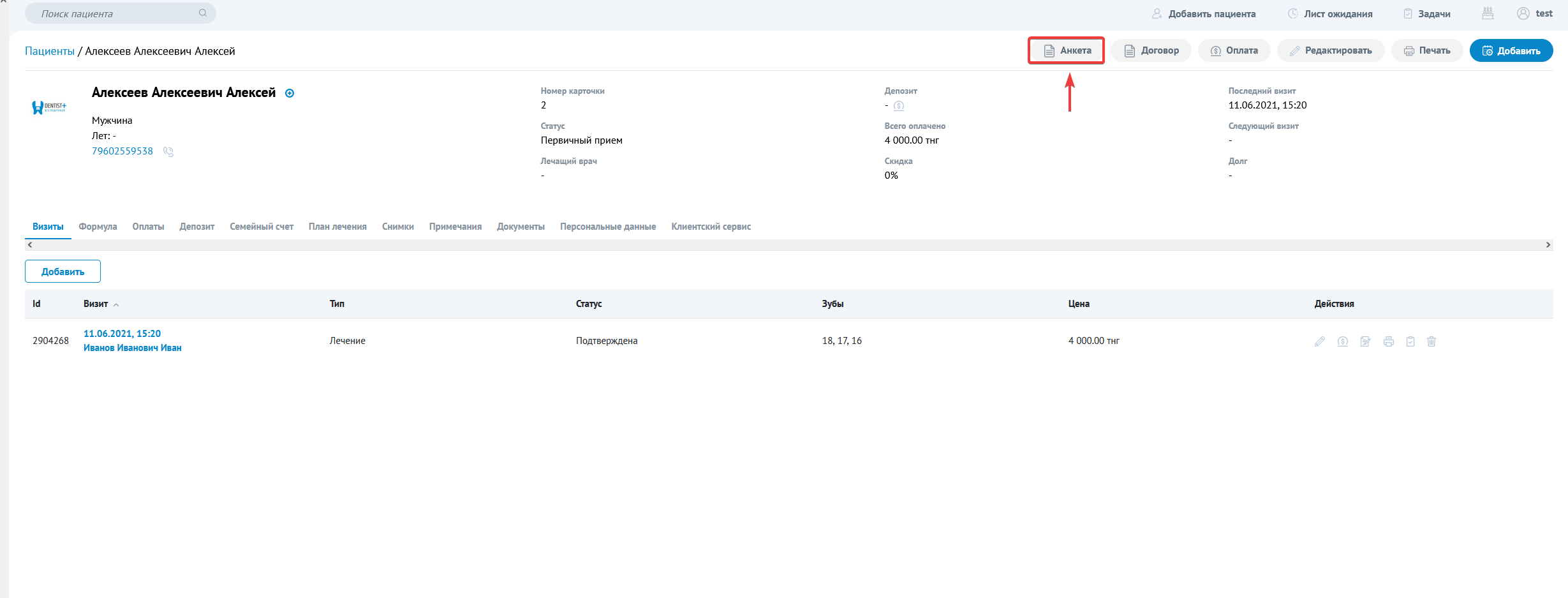
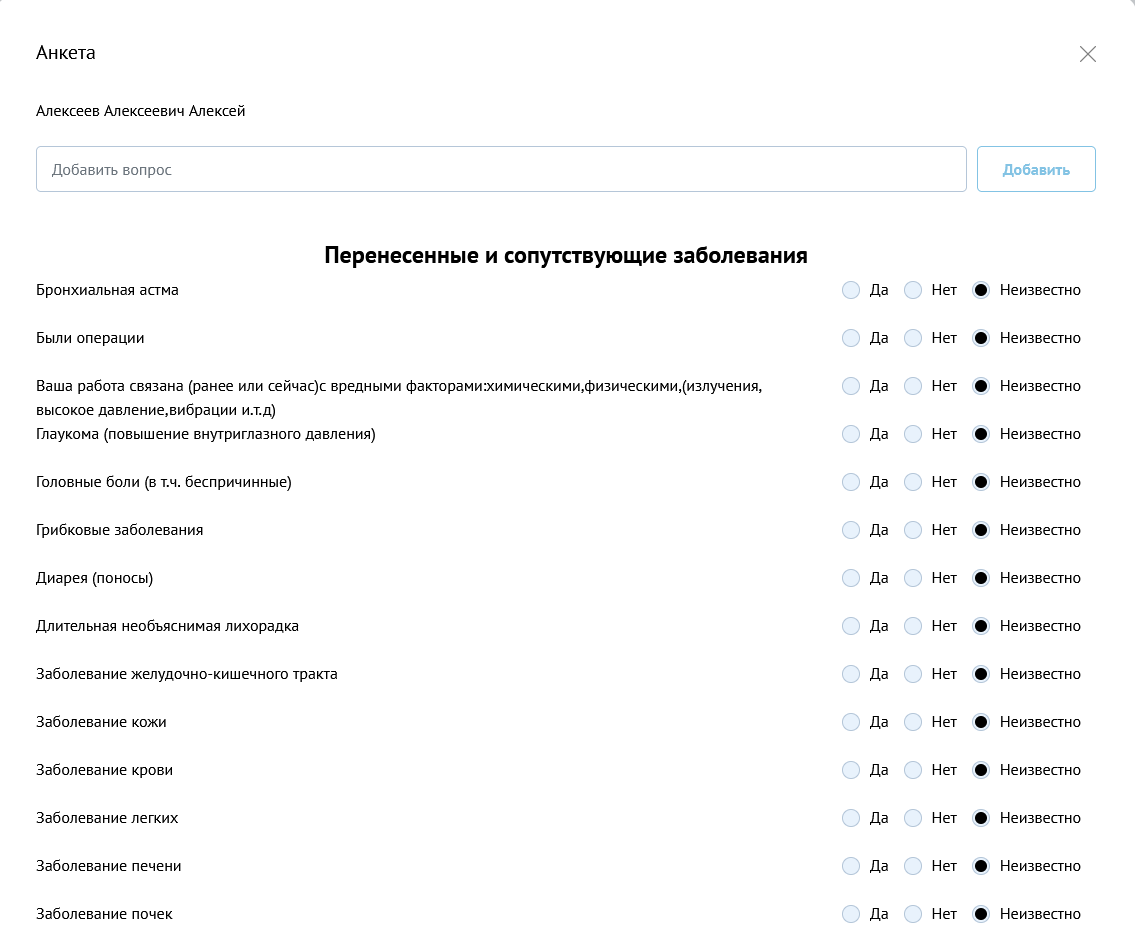
Договор
В окне «Договор» Вы можете сформировать несколько типов договоров, загрузить свой договор, в который автоматически будут подставляться данные пациента, услуг и врача.
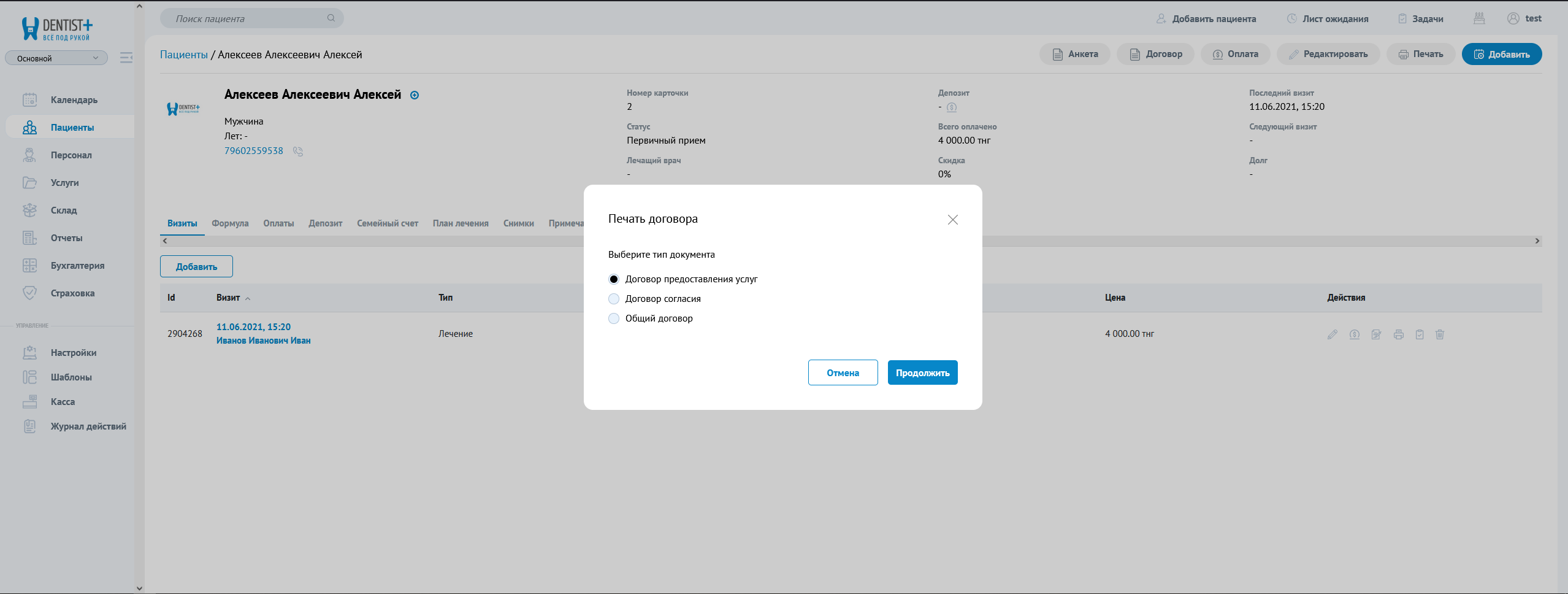
Оплата
В окне «Оплата» Вы можете оплатить услуги:
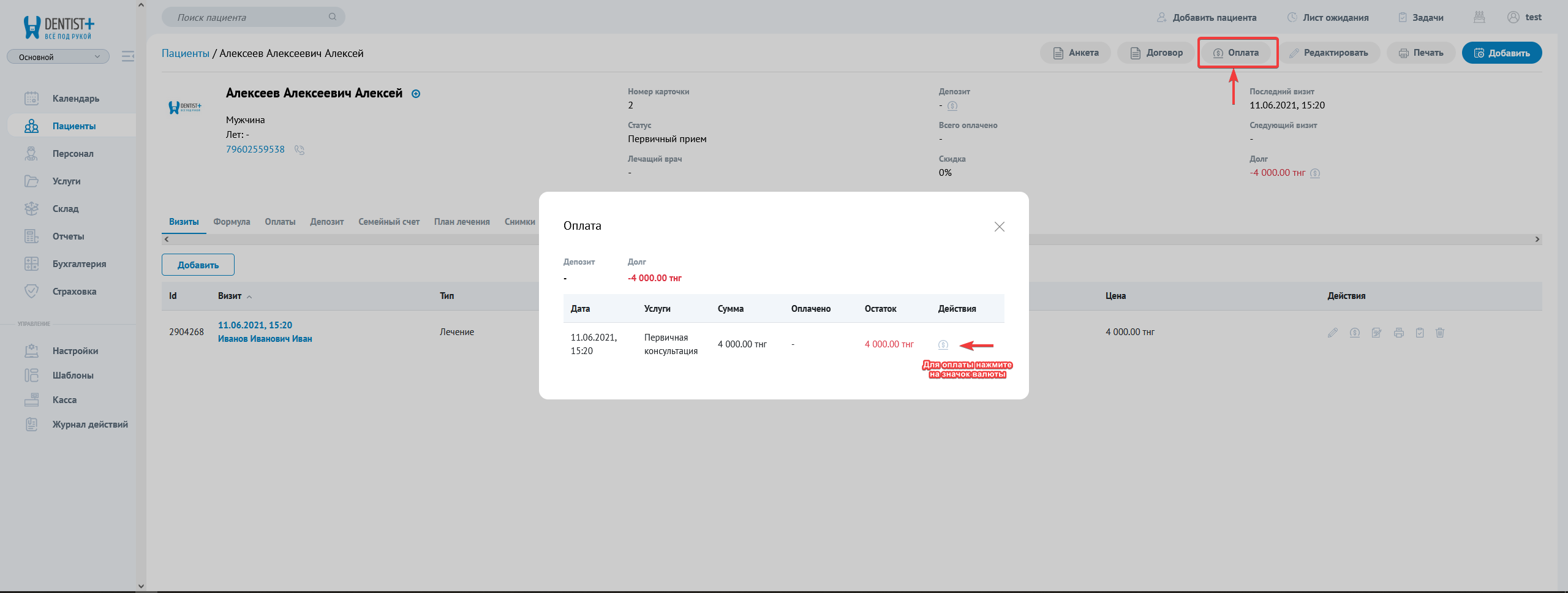
Редактировать
В окне «Редактировать» Вы можете редактировать контактные и персональные данные пациента:
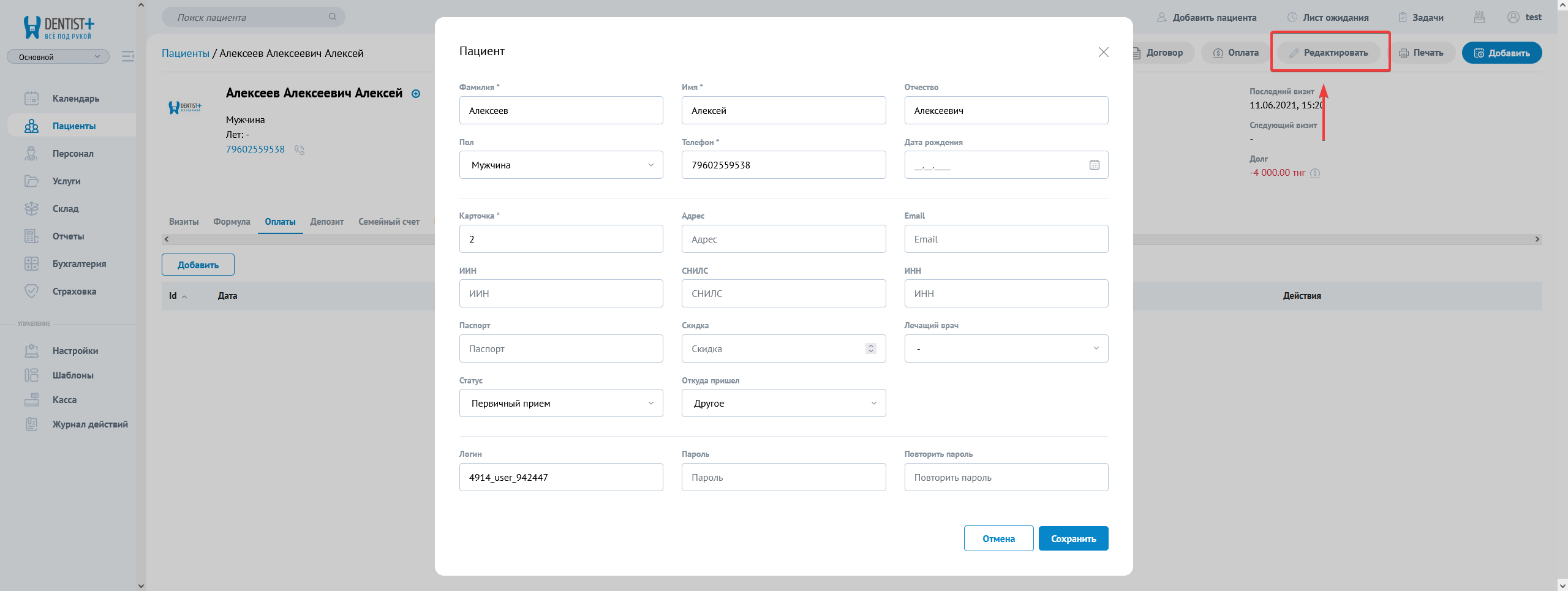
Печать
В окне «Печать» Вы можете печатать различные формы документов для разных стран:
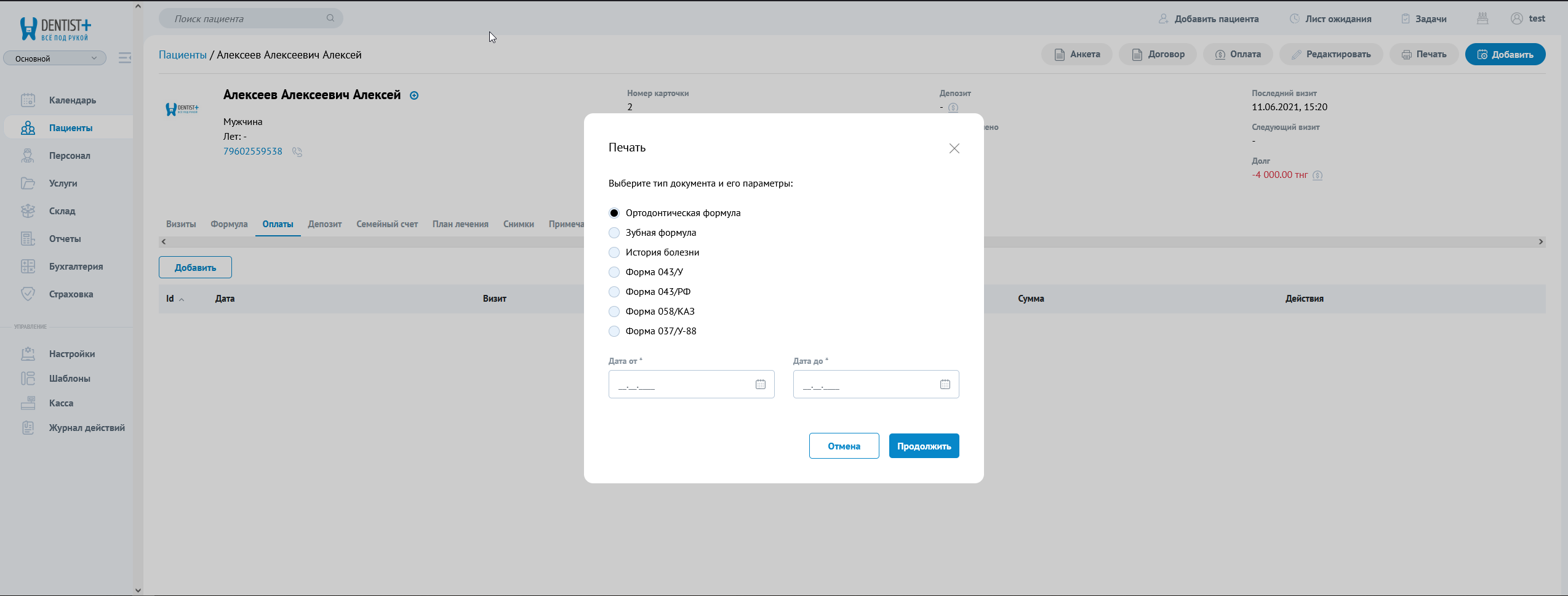
Добавить
В окне «Добавить» Вы можете создать и добавить визит пациенту:
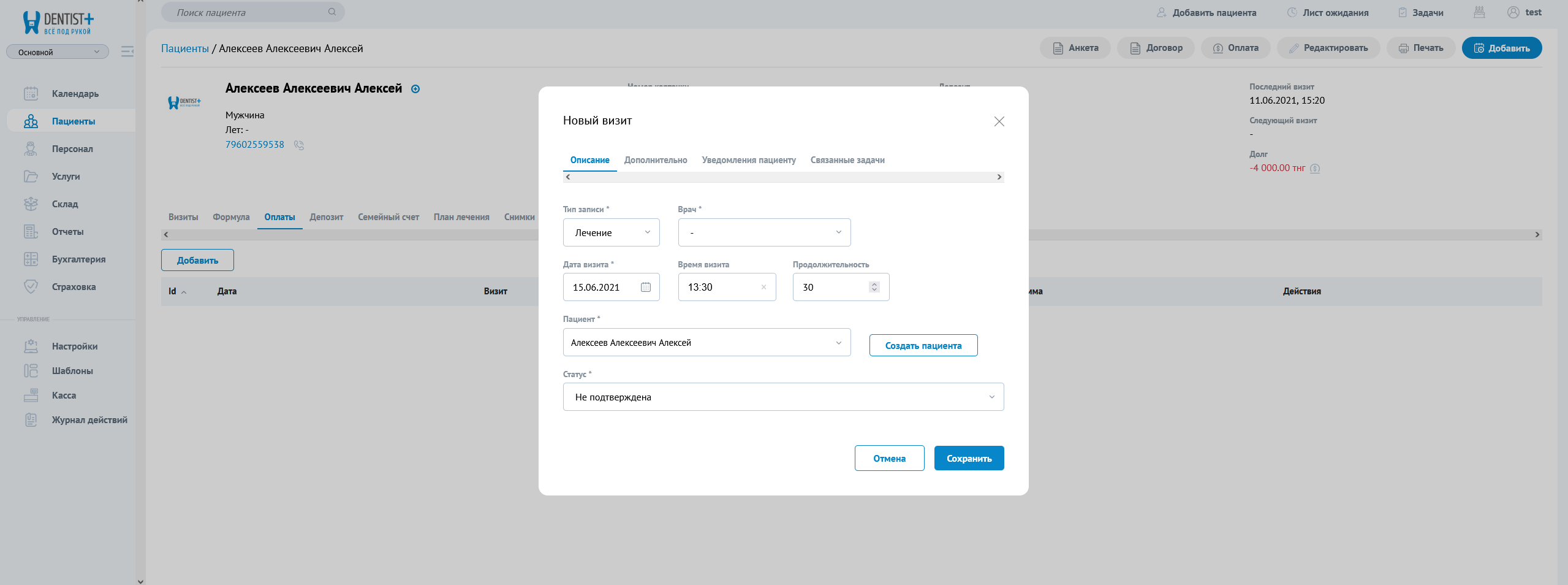
Визиты
В окне «Визиты» Вы сможете отслеживать все прошедшие и будущие визиты, которые были записаны в программе, а также проводить лечение:

Зубная формула
В окне «Зубная формула» Вы сможете заполнить зубную формулу пациента. Зубная формула также редактируется в процессе лечения: зуб окрашивается в цвет определенной процедуры, врач всегда может освежить в памяти мероприятия, которым подвергся конкретный зуб или челюсть:
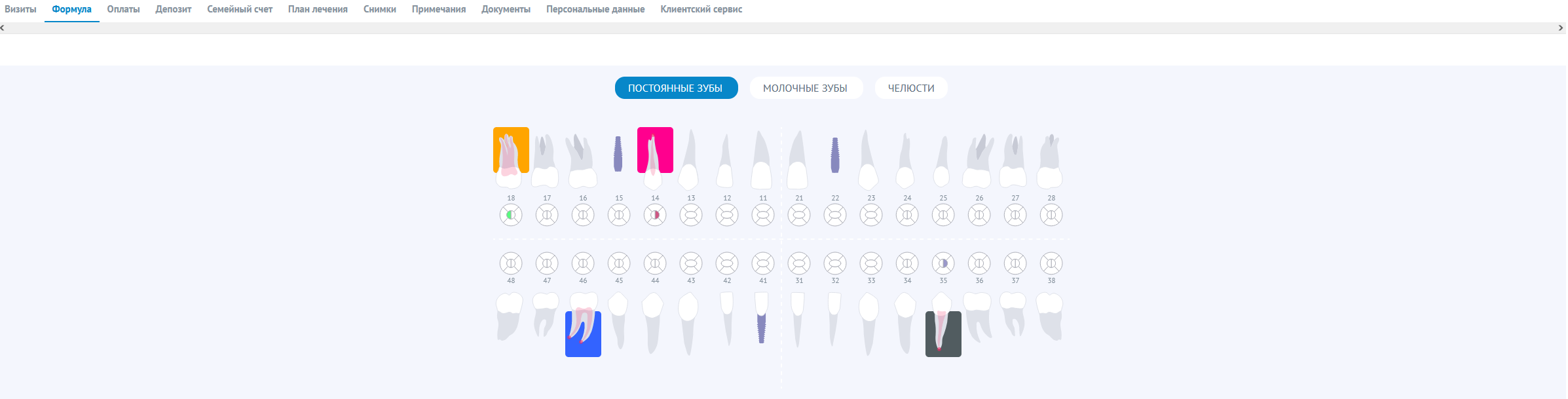
Оплата
В окне «Оплата» фиксируются все оплаты пациента. При необходимости можно распечатать квитанцию или удалить оплату:
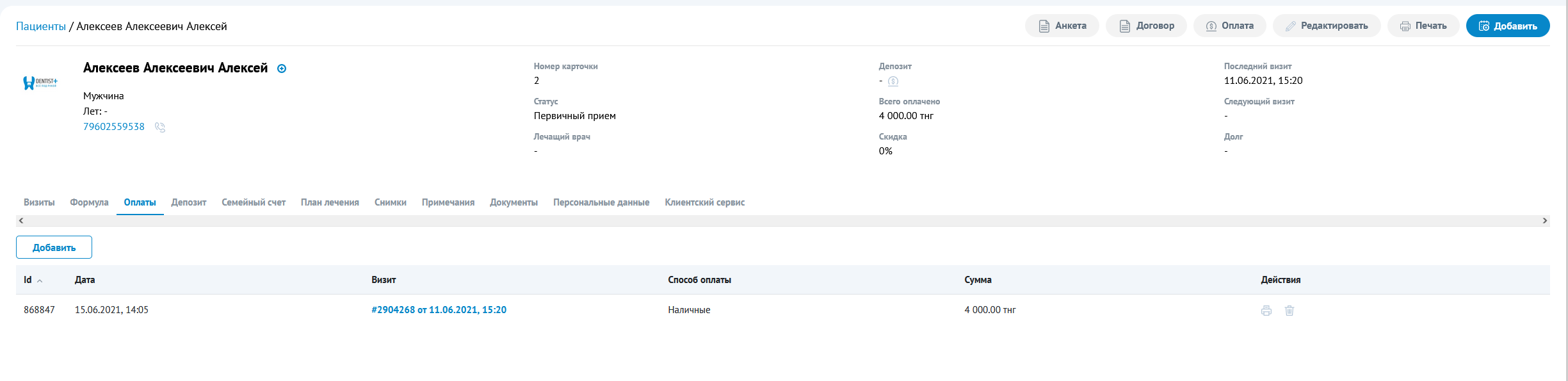
Депозит
В окне «Депозит» Вы можете пополнить/списать депозит пациента и также отслеживать историю пополнения/списания депозита. Депозит часто используется в долгих лечениях, когда пациент вносит сумму авансом.
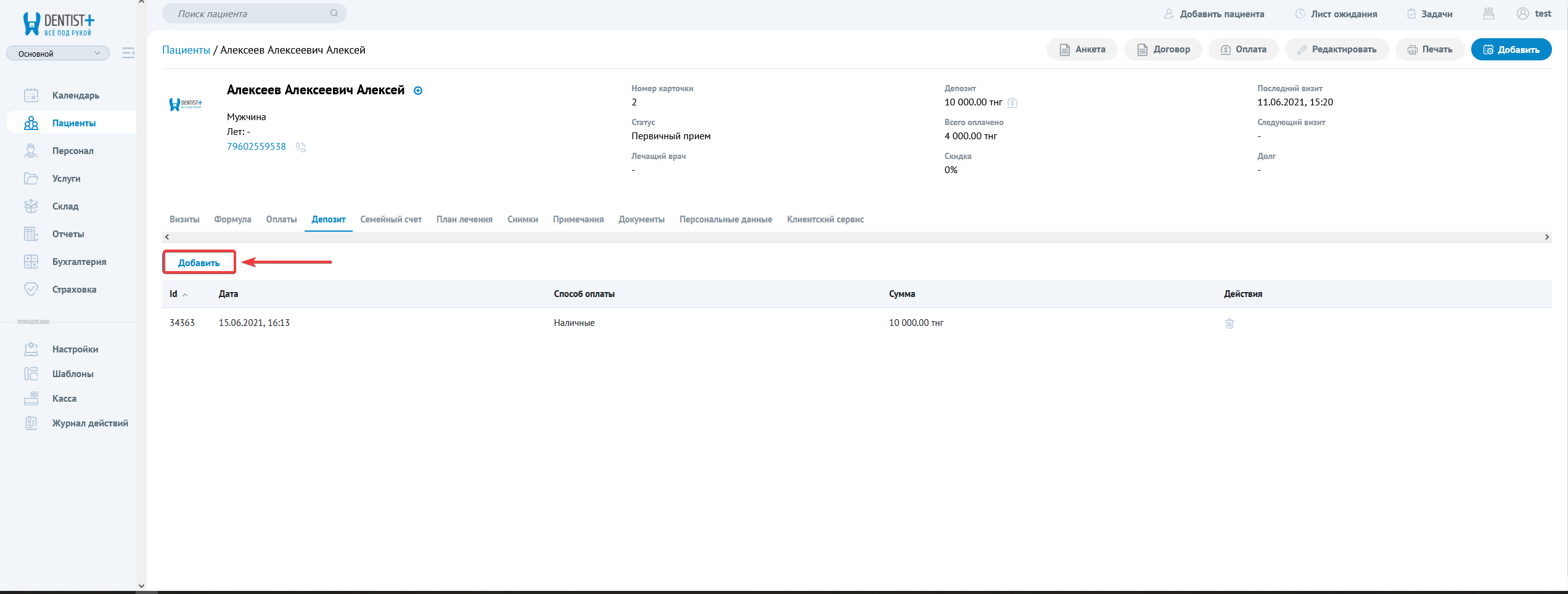
Семейный счет
В окне «Семейный счет» Вы можете посмотреть, кто из пациентов привязан к семейному счету пациента. Семейный счет служит для использования депозита, несколькими пациентами:
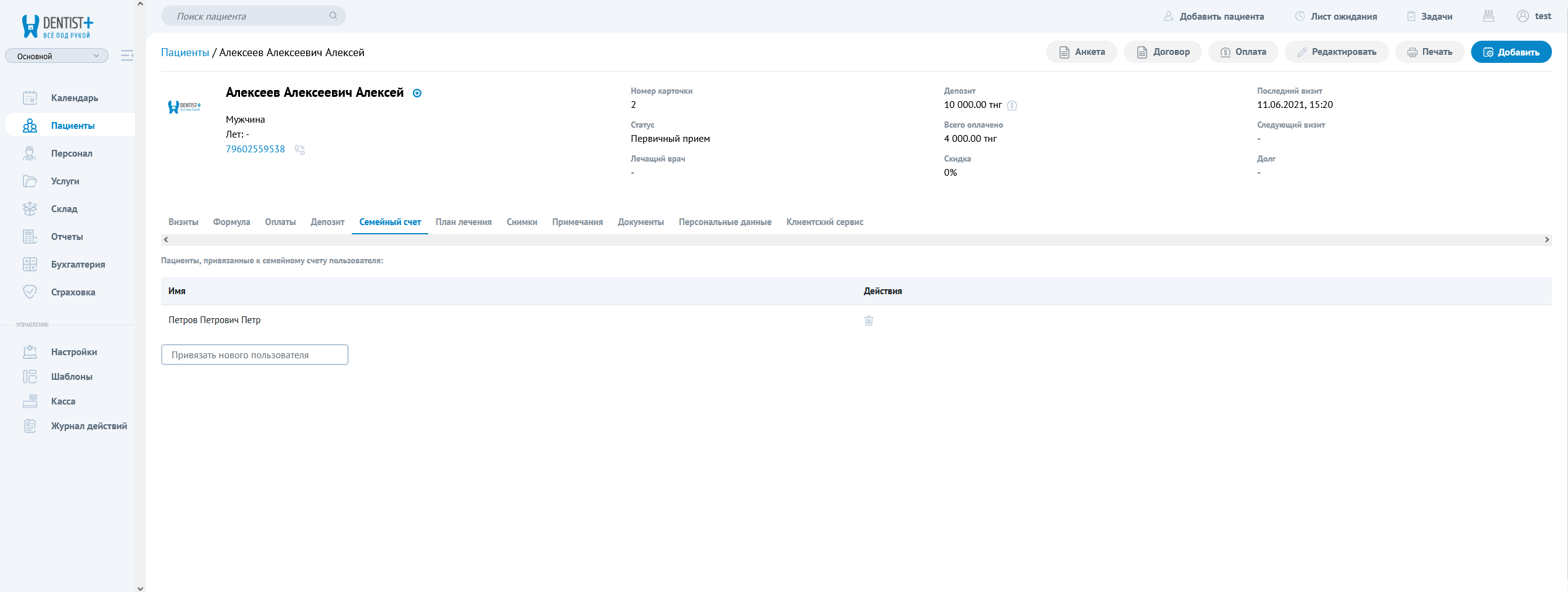
План лечения
В окне «План лечения» Вы можете создать план лечения на будущие визиты пациента. При этом вы можете сразу запланировать несколько визитов, описать услуги, распечатать план лечения. План лечения имеет статусы:
- Предварительный (по-умолчанию);
- Утверждён – Ручной статус, если пациент утвердил план лечения;
- Активный – если план лечения применили в визите пациента;
- Завершённый – если применили все визиты из плана лечения;
- Отказался – Ручной статус, если пациент отказался от данного плана лечения.
.png)
Снимки
В окне «Снимки» Вы можете загружать рентген-снимки:
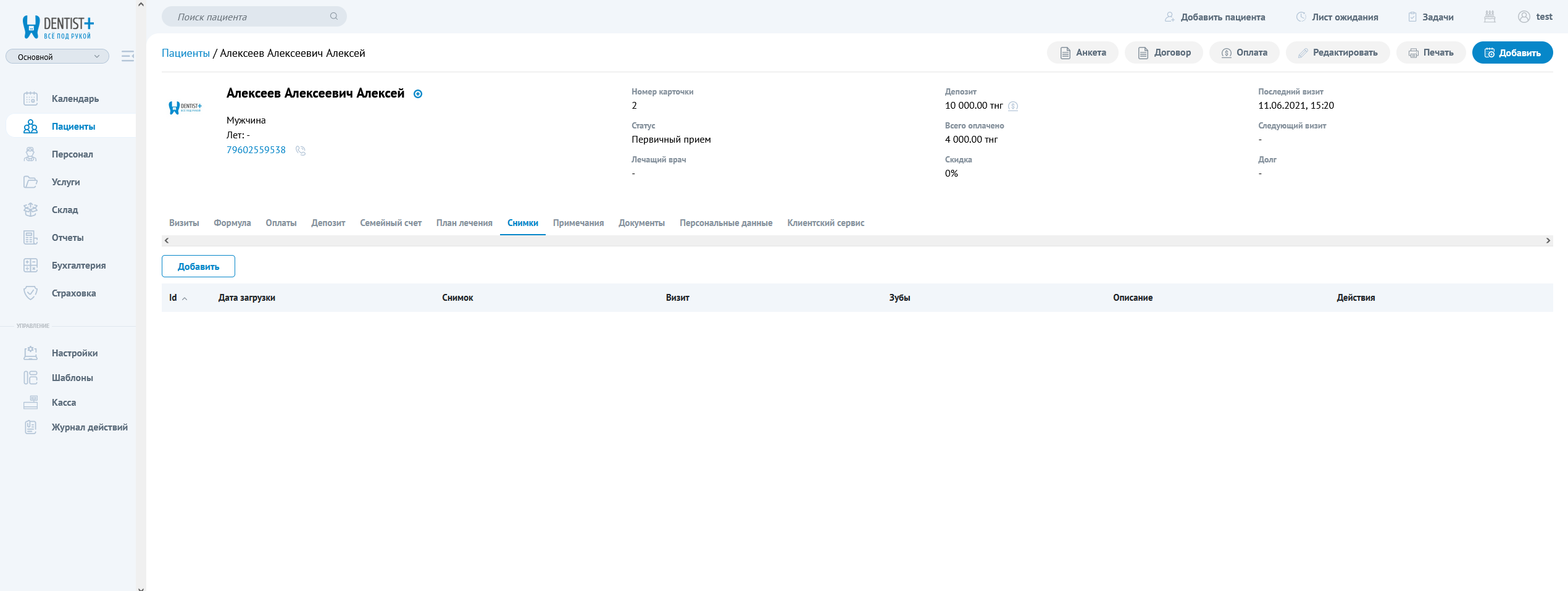
Примечания
В окне «Примечания» Вы можете добавлять примечания к пациенту, например если у пациента «Аллергия на медикаменты», это примечание будет отображаться в карточке пациента, и на записи в календаре.
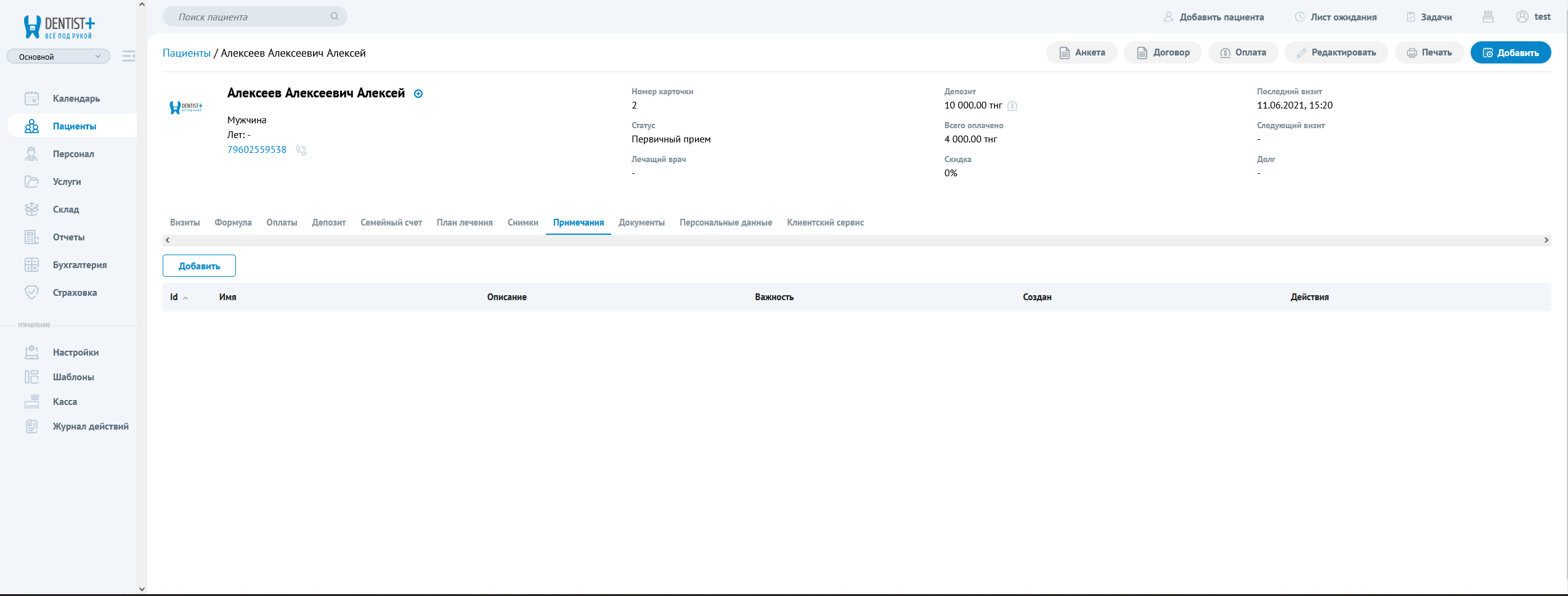
Документы
В окне «Документы» Вы можете загружать документы пациента, например отсканированные обследования или анализы.
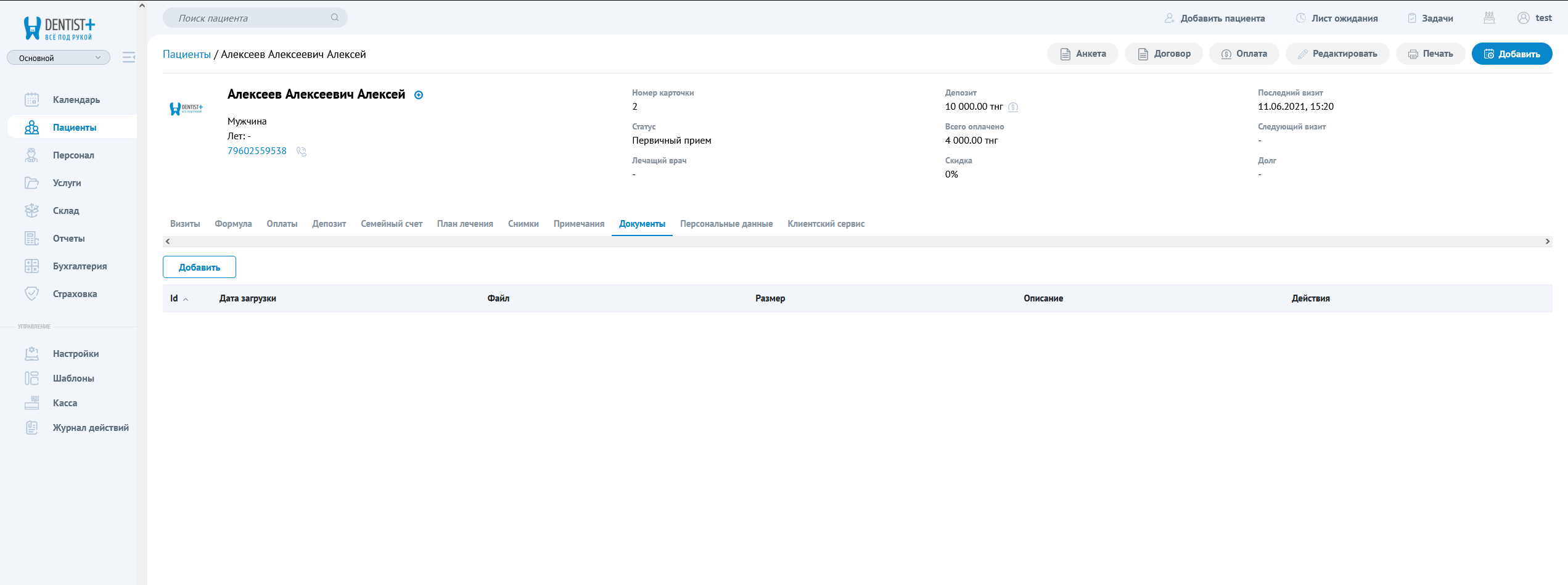
Персональные данные
В окне персональные данные Вы можете просмотреть персональные данные пациента, которые были внесены в карту.
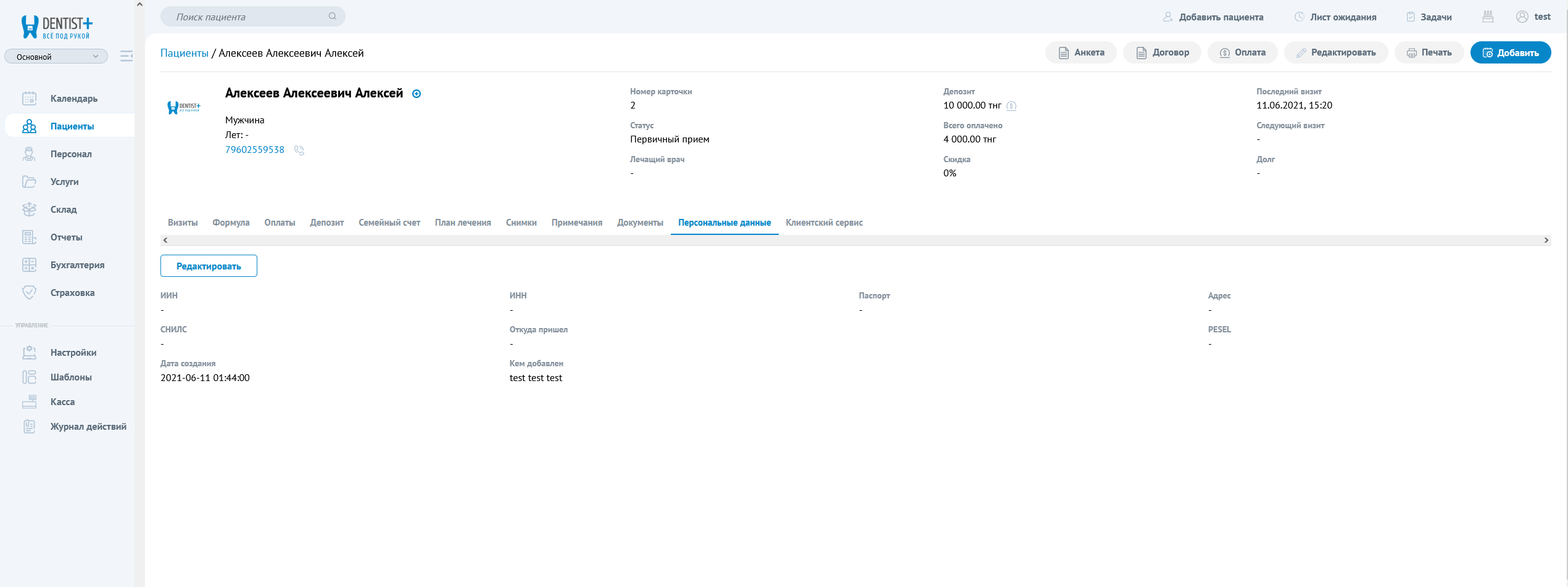
Объединение карточек
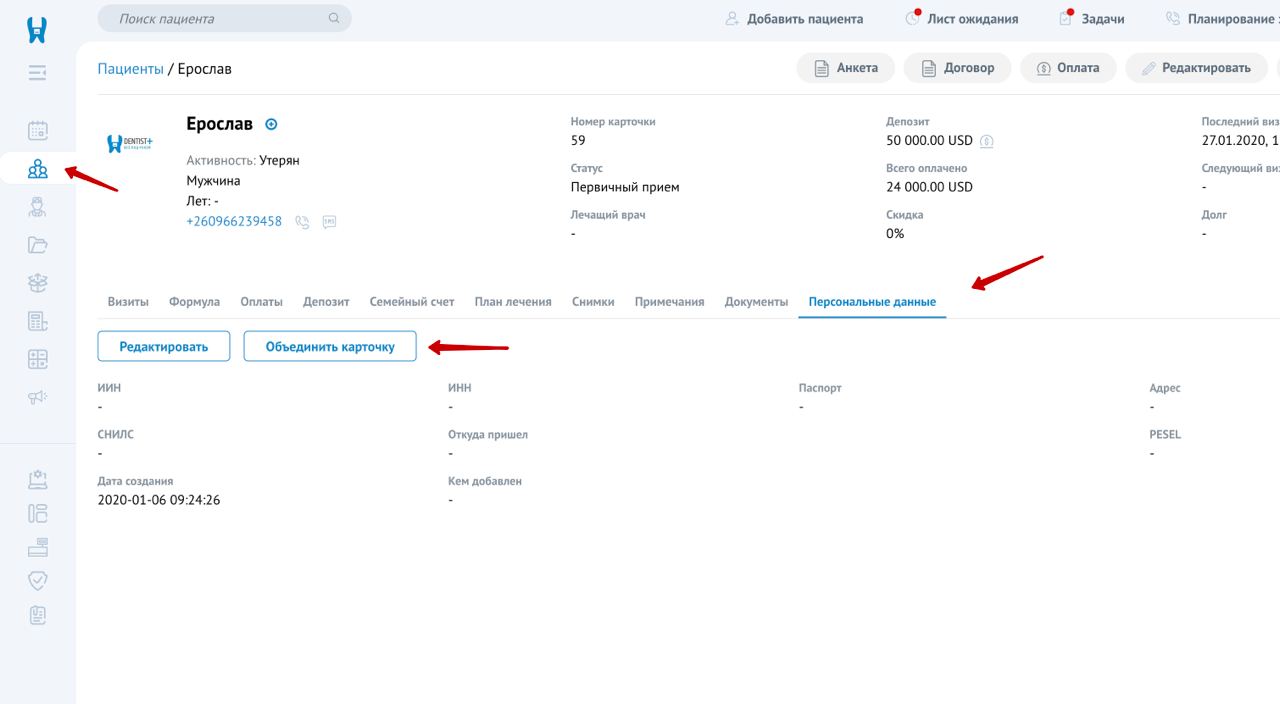 У дублированного пациента все визиты / оплаты / транзакции по депозитам / планы лечения / документы / сканы / примечания / ответы на анкеты переносятся на указанного пациента (у дублированного, соответственно, все это исчезает - в базе просто id меняется у всех этих записей). Тэги пациентов объединяются. Диагнозы зубов по формуле объединяются. При объединениях в случае конфликта приоритет у основного пациента (который выбирается в попапе).
У дублированного пациента все визиты / оплаты / транзакции по депозитам / планы лечения / документы / сканы / примечания / ответы на анкеты переносятся на указанного пациента (у дублированного, соответственно, все это исчезает - в базе просто id меняется у всех этих записей). Тэги пациентов объединяются. Диагнозы зубов по формуле объединяются. При объединениях в случае конфликта приоритет у основного пациента (который выбирается в попапе).
Также, если у дублированного пациента есть какие-то данные, которых нет у основного (например, у него есть дата рождения, а у основного нету), они также копируются. Но только, если у основного это поле не заполнено.
Затем карточка дублированного пациента переходит в статус удаленной - при этом в ней уже нет визитов / оплат и тд, поэтому даже если ее потом восстановить - старых визитов уже не будет, будут у основного пациента.
Живая лента пациента
Движение пациента в клинике, от момента первой записи и до полного выздоровления на одной странице. Хронология пациента и событий.
